Wildtangent web driver что это
WebDriver позволяет разработчикам автоматизировать Microsoft Edge, имитируя взаимодействие пользователей. Тесты и имитации WebDriver отличаются от тестов подразделений JavaScript следующими способами.
- Доступ к функциям и сведениям, недоступным JavaScript, запущенным в браузерах.
- Более точно имитирует события пользователей или события на уровне ОС.
- Управляет несколькими окнами, вкладками и веб-страницами в одном тестовом сеансе.
- Выполняет несколько сеансов Microsoft Edge на определенной машине.
Связь между WebDriver и другим программным обеспечением
Чтобы автоматизировать Microsoft Edge webDriver для имитации взаимодействия с пользователем, необходимо три компонента:
- Microsoft Edge
- Драйвер Microsoft Edge
- Рамки тестирования WebDriver
Функциональное отношение между этими компонентами следующим образом.
| Технология | Роль |
|---|---|
| WebDriver | Стандарт W3C для протокола провода, нейтрального от платформы и языка. Этот протокол позволяет вне процесса программам удаленно инструктировать поведение веб-браузеров. |
| Драйвер Microsoft Edge | Реализация протокола WebDriver корпорацией Майкрософт специально для Microsoft Edge. Тестовые авторы пишут тесты с использованием команд WebDriver, Microsoft Edge драйвер получает. Microsoft Edge драйвер отвечает за передачу этой команды в браузер. |
| Рамки тестирования WebDriver | Авторы тестирования используют рамки тестирования для записи конечных тестов и автоматизации браузеров. Предоставляет языковой интерфейс, который преобразует код в команды, Microsoft Edge драйвер выполняется в Microsoft Edge. Платформы тестирования WebDriver существуют для всех основных платформ и языков. Одной из таких структур является Selenium. |
| Драйвер Internet Explorer | Реализация протокола WebDriver специально для Internet Explorer. Чтобы выполнить устаревшие конечные тесты для Internet Explorer, рекомендуется использовать драйвер Internet Explorer. |
В следующих разделах описано, как начать работу с WebDriver для Microsoft Edge.
Чтобы приступить к автоматизации тестов, убедитесь, что устанавливаемая версия WebDriver соответствует версии браузера следующим образом.
Перейдите edge://settings/help к и обратите внимание на свою версию Microsoft Edge.

В разделе Получить последнюю версию страницы щелкните платформу в канале, которая соответствует номеру версии Microsoft Edge.

Выбор основы тестирования WebDriver
В этой статье указаны инструкции по использованию фреймворка Selenium, но вы можете использовать любую библиотеку, рамки и язык программирования, который поддерживает WebDriver. Чтобы выполнить те же задачи с помощью базы тестирования WebDriver, помимо Selenium, обратитесь к официальной документации по вашему выбору.
Если вы используете selenium, Microsoft Edge рекомендует selenium 4 или более поздний, так как эта версия selenium поддерживает Microsoft Edge. Однако вы можете управлять Microsoft Edge во всех старых версиях selenium, включая Selenium 3.
Использование selenium 4
Selenium 4 имеет встроенную поддержку Microsoft Edge. Чтобы установить selenium 4, см. в рублях Установка библиотек selenium.
Если вы используете selenium 4, вам не нужно использовать средства selenium для Microsoft Edge. Средства selenium для Microsoft Edge только для Selenium 3. Если вы пытаетесь использовать selenium 4 с помощью средств selenium для Microsoft Edge и попытаться создать новый экземпляр, вы получите EdgeDriver следующую ошибку: System.MissingMethodException: 'Method not found: 'OpenQA.Selenium.Remote.DesiredCapabilities OpenQA.Selenium.DriverOptions.GenerateDesiredCapabilities(Boolean)' .
Если вы используете Selenium 4 и получите эту ошибку, удалите из проекта и убедитесь, что вы используете официальные и классы из Microsoft.Edge.SeleniumTools EdgeOptions пространства EdgeDriver OpenQA.Selenium.Edge имен.
Использование selenium 3
Если вы уже используете Selenium 3,возможно, у вас есть существующие тесты браузера и вы хотите добавить покрытие для Microsoft Edge без изменения версии Selenium. Чтобы использовать Selenium 3 для записи автоматических тестов для устаревших edgeHTML и Microsoft Edge, установите пакет Selenium Tools для Microsoft Edge для использования обновленного драйвера. Классы и классы, включенные в инструменты, полностью совместимы со встроенными эквивалентами EdgeDriver EdgeDriverService в Selenium 4.
Если вы используете selenium 3, используйте следующие действия, чтобы добавить в проект средства selenium для Microsoft Edge и Selenium 3.
Если в проекте Java используется Maven, скопируйте и вклейте в файл следующую зависимость, чтобы добавить pom.xml msedge-selenium-tools-java.
Пакет Java также доступен для скачивания непосредственно на странице Selenium Tools for Microsoft Edge Releases.
Автоматизация Microsoft Edge с помощью WebDriver
Чтобы автоматизировать браузер с помощью WebDriver, сначала необходимо запустить сеанс WebDriver с помощью предпочтительной системы тестирования WebDriver. Сеанс — это один запущенный экземпляр браузера, управляемый с помощью команд WebDriver. Запустите сеанс WebDriver, чтобы запустить новый экземпляр браузера. Экземпляр запущенного браузера остается открытым до закрытия сеанса WebDriver.
В следующем контенте вы можете использовать Selenium для запуска сеанса WebDriver с помощью Microsoft Edge. Эти примеры можно запустить с помощью selenium 3 или 4. Чтобы использовать WebDriver с selenium 3, необходимо установить Microsoft Edge средства selenium.
В этой статье указаны инструкции по использованию фреймворка Selenium, но вы можете использовать любую библиотеку, рамки и язык программирования, который поддерживает WebDriver. Чтобы выполнить те же задачи с помощью другой структуры, проконсультируйтесь с документацией по вашему выбору.
Автоматизация Microsoft Edge
Selenium использует EdgeDriver класс для управления сеансом Microsoft Edge сеанса. Чтобы начать сеанс и автоматизировать Microsoft Edge, создайте новый объект и передайте ему объект с EdgeDriver EdgeOptions UseChromium задатки true свойствам .
Класс поддерживает только Microsoft Edge (Chromium) и не поддерживает Microsoft Edge EdgeDriver (EdgeHTML). Для основного использования можно создать без EdgeDriver предоставления EdgeOptions .
Если ваш ИТ-администратор задает политику DeveloperToolsAvailability, Microsoft Edge драйверу будет заблокировано управление Microsoft Edge, так как водитель использует Microsoft Edge 2 DevTools. Убедитесь, что политика developerToolsAvailability настроена на автоматизацию 0 1 Microsoft Edge.
Выбор отдельных бинарей браузера (Chromium-only)
Сеанс WebDriver можно запустить с помощью определенных Microsoft Edge разных серверов. Например, можно выполнить тесты с Microsoft Edge каналов предварительного просмотра, таких как Microsoft Edge Beta.
Настройка службы Microsoft Edge драйверов
При создании экземпляра класса класс создает и запускает соответствующий класс для устаревших EdgeOptions EdgeDriver EdgeDriverService edgeHTML или Microsoft Edge (Chromium).
Если вы хотите создать метод, используйте метод для создания настраиваемого EdgeDriverService CreateChromiumService() для Microsoft Edge. Метод CreateChromiumService() полезен при добавлении настроек. Например, в следующем коде начинается подробный выход журнала:
Вам не нужно предоставлять объект при проходе EdgeOptions EdgeDriverService в EdgeDriver экземпляр. Класс использует параметры по умолчанию для устаревших edgeHTML или Microsoft Edge (Chromium), основанных на EdgeDriver предоставляемой вами службе. Однако, если вы хотите предоставить как классы, так и классы, убедитесь, что оба настроены для одной и той же версии EdgeDriverService EdgeOptions Microsoft Edge. Например, предположим, что вы используете устаревший класс EdgeHTML по умолчанию, но используете Microsoft Edge EdgeDriverService (Chromium) свойства EdgeOptions в классе. Класс EdgeDriver будет бросать ошибку, чтобы предотвратить использование различных версий Microsoft Edge.
При использовании Python объект создает и Edge управляет EdgeService . Чтобы настроить объект, передай дополнительные аргументы объекту, EdgeService Edge как показано в следующем коде:
Используйте метод createDefaultService() для создания EdgeDriverService настраиваемого для Microsoft Edge. Используйте свойства системы Java для настройки служб драйверов в Java. Например, следующий код использует свойство "webdriver.edge.verboseLogging" для включаемой многословной выходной записи журнала:
При использовании JavaScript создайте и настройте Service ServiceBuilder класс. Необязательно, вы можете передать объект объекту, который запускает Service Driver (и останавливает) службу для вас. Чтобы настроить Service метод, запустите другой метод в ServiceBuilder классе перед build() использованием метода. Затем service передай параметр в Driver.createSession() методе:
Использование Chromium-Specific параметры
Если вы установите свойство, вы можете использовать класс для доступа к тем же свойствам Chromium и методам, которые используются при автоматизации других Chromium UseChromium true EdgeOptions браузеров.
Это инфекция?
WildTangent является законным программа, которая позволяет пользователям играть в игры. Оно может прийти предварительно установлена в некоторых компьютерах, но он также может быть загружен от официальных магазинов/сайтов. Некоторые пользователи также сообщают, что он установил через связки свободного программного обеспечения, в этом случае он может считаться потенциально нежелательные программы. Он не собирается нанести вред вашему компьютеру и безопасно использовать его, но он занимает много ресурсов вашего компьютера, поэтому ваш компьютер может действуя медленно. Вам не обязательно удалять WildTangent, если вы используете его, но если он просто лениво сидит где-то на вашем компьютере, избавления от нее может повысить производительность вашей системы.
Если вы удалите WildTangent?
Если вы найдете его на ваш компьютер Dell и не помню, его установки, она могла бы прийти предварительно установлена. Вы также можете найти его на официальные магазины/сайты, так что вы могли бы загрузили его при поиске способов играть в игры. Некоторые сообщают, что он может распространяться через freeware связки. Он может быть присоединен к freeware как некоторое дополнительное предложение, и вам необходимо отменить во время установки. В общем при установке программы, лучше всего использовать Advanced или пользовательские настройки, потому что только там будет вы сможете увидеть Добавление дополнительных элементов. Мы советуем вам всегда отменить все. Таким образом вы сможете избежать неприятных сюрпризов позже. Так как это не вредоносный, если вы установили его самостоятельно или он пришел с компьютером, вы можете сохранить его. Однако если он прокрался в ваш компьютер, то лучше, что вы удалите WildTangent.
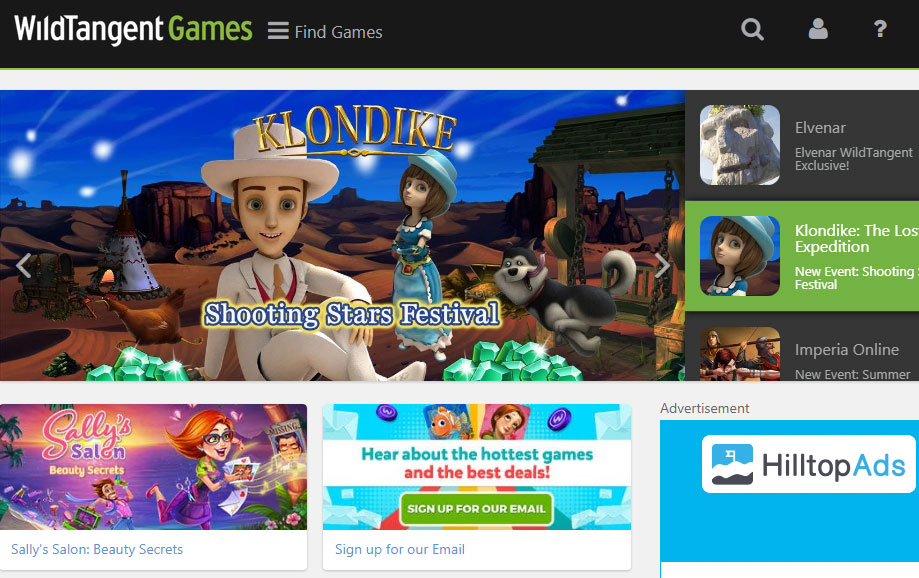
Программа позволяет вам играть в игры, но он также использует много ресурсов вашего компьютера, что означает система может действовать медленнее. Вот почему некоторые считают это вирусы. Это совершенно безопасно для использования, но если это не требуется, следует удалить WildTangent. Другие сообщают, что когда пользователи установить его, различные панели инструментов и ненужных файлов устанавливается вместе с ним. Для того, чтобы избежать нежелательной на вашей системе, когда вы устанавливаете программу, убедитесь, что вы использовать расширенные параметры и снимите все эти дополнительные предложения. Это будет гарантировать, что вы только установить программу. В конце концов ли вы удалить WildTangent или держать его зависит от вас.
Удаление WildTangent
Если вы решили удалить WildTangent, оно не должно быть трудно сделать. Мы предоставим инструкции, чтобы помочь вам с удалением ручной WildTangent. Автоматическое устранение может быть трудно, как анти шпионского программного обеспечения не считают эту программу, чтобы быть угрозой.
Offers
More information about WiperSoft and Uninstall Instructions. Please review WiperSoft EULA and Privacy Policy. WiperSoft scanner is free. If it detects a malware, purchase its full version to remove it.
Quick Menu
Step 1. Удалить WildTangent и связанные с ним программы.
Устранить WildTangent из Windows 8
В нижнем левом углу экрана щекните правой кнопкой мыши. В меню быстрого доступа откройте Панель Управления, выберите Программы и компоненты и перейдите к пункту Установка и удаление программ.

Стереть WildTangent в Windows 7

Удалить WildTangent в Windows XP
Нажмите кнопк Start → Settings → Control Panel. Найдите и выберите → Add or Remove Programs.

Убрать WildTangent из Mac OS X
Нажмите на кнопку Переход в верхнем левом углу экрана и выберите Приложения. Откройте папку с приложениями и найдите WildTangent или другую подозрительную программу. Теперь щелкните правой кнопкой мыши на ненужную программу и выберите Переместить в корзину, далее щелкните правой кнопкой мыши на иконку Корзины и кликните Очистить.

Incoming search terms:
Site Disclaimer
The article is only meant to be used for educational purposes. If you follow the instructions given in the article, you agree to be contracted by the disclaimer. We do not guarantee that the artcile will present you with a solution that removes the malign threats completely. Malware changes constantly, which is why, in some cases, it may be difficult to clean the computer fully by using only the manual removal instructions.
Эта статья является продолжением более общей статьи «Что такое Selenium?», в которой объясняется, какое положение занимает Selenium WebDriver среди других инструментов автоматизации веб-приложений.
Здесь я постараюсь рассказать более подробно о том, что такое Selenium WebDriver, и почему его бессмысленно сравнивать с TestComplete, QuickTest Pro и другими инструментами автоматизации тестирования. И дело не только в том, что Selenium WebDriver бесплатный и открытый – его столь же бессмысленно сравнивать с другими бесплатными инструментами, такими как Sahi или Robot Framework.
Потому что Selenium WebDriver – это не инструмент для автоматизации тестирования.
А что же это такое?
Кроме того, я объясню, почему Selenium WebDriver имеет такой убогий и неудобный в использовании интерфейс (набор команд), почему он не генерирует красивые отчёты и почему несмотря на всё это он настолько популярен :)
На всякий случай оговорюсь, что хотя в этой статье речь идёт про WebDriver, многие аргументы справедливы и в отношении Selenium RC, но я не буду ничего говорить специально про эту устаревшую версию, потому что её место – на свалке истории.
Итак, что такое Selenium WebDriver?
По назначению Selenium WebDriver представляет собой драйвер браузера, то есть программную библиотеку, которая позволяет разрабатывать программы, управляющие поведением браузера.
- спецификацию программного интерфейса для управления браузером,
- референсные реализации этого интерфейса для нескольких браузеров,
- набор клиентских библиотек для этого интерфейса на нескольких языках программирования.
Selenium WebDriver – это драйвер браузера
Наверняка каждый, кто сталкивался с компьютерами, даже не айтишник, знает слово «драйвер». Это такая маленькая программа, точнее программная библиотека, которая позволяет другим программам взаимодействовать с некоторым устройством. Драйвер принтера позволяет печатать что-нибудь на принтере. Драйвер диска позволяет читать и писать данные. Драйвер сетевой карты позволяет обмениваться данными с другими компьютерами по сети.
С драйвером пользователи не работают непосредственно. Они работают с прикладными программами, которые, посредством драйверов, взаимодействуют с теми или иными устройствами. Драйвер не имеет пользовательского интерфейса. Постойте, но ведь иногда бывает пользовательский интерфейс для настройки драйвера? Бывает. Но это интерфейс программы для настройки драйвера, а не самого драйвера. Драйвер имеет только программный интерфейс, его назначение состоит в том, чтобы дать возможность прикладным пользовательским программам взаимодействовать с устройством.
Так вот, Selenium WebDriver, или просто WebDriver – это драйвер браузера, то есть не имеющая пользовательского интерфейса программная библиотека, которая позволяет различным другим программам взаимодействовать с браузером, управлять его поведением, получать от браузера какие-то данные и заставлять браузер выполнять какие-то команды.
Исходя из этого определения, ясно, что WebDriver не имеет прямого отношения к тестированию. Он всего лишь предоставляет автотестам доступ к браузеру. На этом его функции заканчиваются.
Впрочем, в рамках проекта Selenium разрабатывается не только драйвер, но ещё несколько сопутствующих продуктов – Selenium Server позволяет организовать удалённый запуск браузера, при помощи Selenium Grid можно построить кластер из Selenium-серверов. Они встают в один ряд с вышеперечисленными инструментами и фреймворками, потому что также участвуют в построении системы запуска тестов. Кроме того, имеется «рекордер», который называется Selenium IDE, он умеет записывать действия пользователя и генерировать код, в котором используется интерфейс WebDriver для выполнения записанных действий.
Но главным в проекте Selenium является именно WebDriver, это ключевой элемент экосистемы Selenium.
Существуют ли другие драйверы? Разумеется.
Внутри каждого коммерческого «интегрированного» инструмента имеются драйверы браузеров, но они как правило не могут быть использованы отдельно вне этого инструмента. Есть и бесплатные открытые драйверы – Watir предоставляет доступ к основным браузерам, WatiN имеет неплохой драйвер для браузера Internet Explorer, Sahi умеет работать с «большой пятёркой» браузеров.
Как сравнить Selenium WebDriver с другими инструментами?
Из всего вышенаписанного можно сделать вывод, что сравнивать WebDriver с каким-нибудь инструментом тестирования типа TestComplete или Sahi бессмысленно. Они находятся в разных весовых категориях. Это всё равно, что сравнивать драйвер принтера с текстовым редактором.
А что можно сравнивать?
Что касается сравнения с «комплексным» инструментами типа TestComplete или Sahi, для этого нужно брать не WebDriver, а полный стек.
Например, стек для технологии Java может быть таким: Jenkins + Maven + Thucydices + JUnit+ WebDriver. К этому добавляются ещё все возможности языка программирования Java, плюс масса плагинов для Maven и Jenkins, а чтобы совсем всё было круто – можно запускать тесты в облаках, используя какой-нибудь сервис типа SauceLabs.
Вот тогда сравнение будет интересным. Но это уже заслуга не только WebDriver, важен весь стек, а не только драйвер браузера. Что касается WebDriver, стоит отметить лишь то, что он прекрасно встраивается практически в любой стек, это одно из его достоинств как «независимого» драйвера.
Разумеется, WebDriver может использоваться не только при тестировании. Ему вообще безразлично, кто и зачем хочет управлять браузером. Вы можете автоматизировать какие-то рутинные задачи. Можете сделать ботов, которые будут флудить в форумах. Можете сделать скрипт, который автоматически снимает скриншоты для документации. Всё что угодно. Драйверу всё равно. Он всего лишь предоставляет доступ к браузеру.
Ну да, я уже несколько раз повторил, что «он лучший», но при этом не привёл сравнения с другими драйверами. И не буду. Потому что есть аргумент, который в перспективе важнее любых сравнений.
Selenium WebDriver – это спецификация интерфейса для управления браузером
Самое главное отличие WebDriver от всех остальных драйверов заключается в том, что это «стандартный» драйвер, а все остальные – «нестандартные».
И это не простая фигура речи.
Организация W3C действительно приняла WebDriver за основу при разработке стандарта интерфейса для управления браузером. Сейчас он находится в состоянии публичного рассмотрения.
Через год-полтора этот стандарт будет утверждён. И тогда реализация интерфейса WebDriver будет возложена на производителей браузеров, а WebDriver как независимый драйвер, возможно, в будущем исчезнет совсем, потому что он будет встроен непосредственно в браузеры.
Таким образом, можно сказать, что Selenium WebDriver это вообще не инструмент, а спецификация, документ, стандарт, описывающий, какой интерфейс браузеры должны предоставлять наружу, чтобы через этот интерфейс можно было браузером управлять.
Пока стандарт обсуждается, производители браузеров уже действуют. В рамках проекта Selenium было разработано несколько референсных реализаций для различных браузеров, но постепенно эта деятельность переходит в ведение производителей браузеров. Драйвер для браузера Chrome разрабатывается в рамках проекта Chromium, его делает та же команда, которая занимается разработкой самого браузера. Драйвер для браузера Opera разрабатывается в компании Opera Software. Драйвер для браузера Firefox пока разрабатывается участниками проекта Selenium, но в недрах компании Mozilla уже готовится ему замена, которая носит кодовое название Marionette. Этот новый драйвер для Firefox уже доступен в девелоперских сборках браузера. На очереди Internet Explorer и Safari, к их разработке сотрудники соответствующих компаний пока не подключились, но кое-какие сдвиги в этом направлении есть, потому что стандарт (даже будущий) обязывает.
В общем, можно сказать, что Selenium это единственный проект по созданию средств автоматизации управления браузерами, в котором участвуют непосредственно компании, разрабатывающие браузеры. Это одна из ключевых причин его успеха.
А что случится после того, как во всех браузерах будет реализован этот стандарт?
Было бы логично ожидать, что производители инструментов тестирования не станут изобретать велосипеды, а будут управлять браузером через стандартный интерфейс. Можно сказать, что все инструменты станут использовать WebDriver для взаимодействия с браузером. Но это будет уже не Selenium WebDriver как независимый драйвер, а Selenium WebDriver как спецификация интерфейса.
Так почему же у него такой примитивный интерфейс?
- драйвер браузера, то есть библиотека достаточно низкого уровня абстракции,
- стандарт на интерфейс управления браузером, то есть минимальный набор команд, который должен быть реализован в каждом браузере.
Набор команд последовательно сокращался, были выброшены такие «повышающие удобство использования» команды как check, uncheck (для чекбоксов), select (для выпадающих списков). Все они сводятся к более простой команде click и поэтому они лишние. Сейчас в интерфейсе WebDriver осталась только одна избыточная команда – это submit, но может быть когда-нибудь и она будет устранена.
Кроме того, структура интерфейса проектировалась таким образом, чтобы можно было описать его на языке IDL (именно это сделано в стандарте W3C) и сделать реализации на различных языках программирования. Поэтому использовался минимум языковых идиом, минимум «скрытых» переменных, интерфейс «тупой и прямолинейный».
И благодаря той же самой простоте WebDriver прекрасно интегрируется с любыми другими инструментами, встраивается в любой стек. В этом секрет его популярности и быстрого распространения – он не пытается «победить» другие инструменты, вместо этого он интегрируется с ними.
А как же удобство использования?
Эту задачу должны решать расширения, построенные на базе Selenium WebDriver. Именно они должны предоставлять расширенный набор команд, реализуя эти команды через примитивный интерфейс WebDriver. В дистрибутиве Selenium имеется класс Select, предназначенный для работы с выпадающими списками, который является наглядной демонстрацией того, как должны строиться расширения.
Постепенно появляются библиотеки, которые строятся на базе Selenium WebDriver и предоставляют более высокий уровень абстракции: Selenide, fluent-selenium, watir-webdriver, Thucidides. Популярные фреймворки для проектирования тестов позволяют наряду с другими драйверами использовать WebDriver. Среди таких фреймворков можно упомянуть Robot Framework, Capybara и тот же Thucidides.
Рано или поздно должны появиться вспомогательные библиотеки, облегчающие работу с теми или иными наборами виджетов – jQuery, Prototype, ExtJS, GWT и прочими.
Число таких расширений и инструментов будет расти, сложность тоже. Так что вскоре может так случиться, что вы, используя какой-то инструмент, будете выполнять тесты, даже не подозревая о том, что взаимодействие с браузером осуществляется через драйвер Selenium WebDriver.
Стоит ли тогда вообще изучать Selenium?
Может быть лучше изучать эти библиотеки и инструменты более высокого уровня?
- Какой бы инструмент вы ни использовали, вам нужно выбрать драйвер, управляющий браузером. Чтобы его выбрать, вы должны знать возможности драйвера – что он может, а чего не может. На этом уровне Selenium необходимо освоить каждому специалисту по автоматизации. При этом конкретно интерфейс WebDriver, если вы с ним работаете, изучать нет необходимости.
- Простой набор команд выучить проще, чем «расширенный», то есть Selenium освоить проще, чем его расширение. У этого явления есть и обратная сторона – если вы изучили расширенный набор команд, то внезапно оказывается, что набор команд WebDriver вы при этом тоже освоили.
- Расширения, как правило, языково-зависимые, потому что добавление удобства предполагает использование языковых идиом, типичных приёмов организации кода на том или ином языке программирования. Базовый интерфейс WebDriver простой, поэтому освоив его, вы сможете использовать его на любом языке, он будет выглядеть практически одинаково.
- Большинство библиотек, нацеленных на повышение удобства интерфейса, улучшают средства поиска элементов – дополнительные типы локаторов, более удобный способ описания локаторов и так далее. Примитивы, соответствующие действиям пользователя, в WebDriver уже и так достаточно хороши. Хотя, конечно, библиотеки будут реализовывать типовые «связки», то есть последовательности этих действий, аналогично тому, как это сделано в классе Select для выпадающих списков.
- Если вы используете «таблички» для описания тестов (как в Robot Framework) или специальный язык для описания на уровне предметной области (DSL, Domain Specific Language) – вам нет необходимости знать о примитивах WebDriver. Но если вы реализуете «фикстуры» для тестов, описываете действия, которыми можно будет оперировать в табличках, реализуете DSL – вам придётся работать непосредственно с WebDriver, либо с каким-то его расширением, но не слишком высокоуровневым.
- И самый последний аргумент, который, я надеюсь, со временем будет становиться всё менее актуальным – увы, пока хороших расширений катастрофически не хватает. Они обязательно появятся. Может быть, именно вы реализуете одно из таких расширений. Для этого вам понадобиться изучить интерфейс WebDriver. И те, кто будут пользоваться плодами вашего труда, смогут работать с более высокоуровневой библиотекой. А пока приходится использовать непосредственно WebDriver с небольшими надстройками над ним.
Надеюсь, всё вышесказанное позволит вам лучше понять, какое место Selenium WebDriver занимает в общей картине мира и как он соотносится с другими инструментами. Если всё ещё остались непонятные моменты – задавайте вопросы в комментариях, я постараюсь всё прояснить.
В нашей базе содержится 9 разных файлов с именем webdriver.dll . You can also check most distributed file variants with name webdriver.dll. Чаще всего эти файлы принадлежат продукту WebDriver Module. Наиболее частый разработчик - компания WildTangent. Самое частое описание этих файлов - WildTangent Web Driver. Этот файл - динамически подключаемая библиотека. Такая библиотека может загружаться и выполняться любым работающим процессом.
Подробности о наиболее часто используемом файле с именем "webdriver.dll"
Продукт: WebDriver Module Компания: WildTangent Описание: WildTangent Web Driver Версия: 3.3.1.3 MD5: a91e9c7d111136556d2b83be3ce99d26 SHA1: c2f0fed8801ddcbde30504d20a0ed865d8a6b056 SHA256: e439bdfdf03e01162ccd62107d7003e1228df90e8170c2467113674b26276c66 Размер: 712704 Папка: %PROGRAMFILES%\HP Games\Bounce Symphony\WebDriver ОС: Windows 7 Частота: НизкаяПроверьте свой ПК с помощью нашей бесплатной программы

Библиотека "webdriver.dll" безопасная или опасная?
Последний новый вариант файла "webdriver.dll" был обнаружен 3419 дн. назад. В нашей базе содержится 1 шт. вариантов файла "webdriver.dll". У всех этих вариантов пока нет окончательных оценок.
Комментарии пользователей для "webdriver.dll"
У нас пока нет комментариев пользователей к файлам с именем "webdriver.dll".
Добавить комментарий для "webdriver.dll"
Для добавления комментария требуется дополнительная информация об этом файле. Если вам известны размер, контрольные суммы md5/sha1/sha256 или другие атрибуты файла, который вы хотите прокомментировать, то вы можете воспользоваться расширенным поиском на главной странице .
Если подробности о файле вам неизвестны, вы можете быстро проверить этот файл с помощью нашей бесплатной утилиты. Загрузить System Explorer.
Проверьте свой ПК с помощью нашей бесплатной программы
System Explorer это наша бесплатная, удостоенная наград программа для быстрой проверки всех работающих процессов с помощью нашей базы данных. Эта программа поможет вам держать систему под контролем. Программа действительно бесплатная, без рекламы и дополнительных включений, она доступна в виде установщика и как переносное приложение. Её рекомендуют много пользователей.
Читайте также:


